
Oggi è il turno degli amici possessori di uno dei migliori mid-range mai realizzati da Xiaomi: stiamo parlando di RedMi Note 4 nella sua variante con processore Snapdragon! Vediamo oggi come sostituire la ROM farlocca con una ROM ufficiale attraverso l’uso di MiFlash e senza necessità di sbloccare il bootloader!
Argomenti di questo articolo:
Vediamo cosa ci serve e come fare.
- scaricate direttamente dal vostro RedMi Note 4 la ROM Global (stabile o developer) dal seguente link, cliccando su DONWLOAD FULL ROM: Sezione Download ROM RedMi Note 4 SD (verificate di essere nella scheda “Redmi Note 4 Qualcomm Global” altrimenti scaricherete le ROM per la variante MediaTek!)
- andate nell’app updater dal vostro telefono
- cliccate sui 3 pallini in alto a destra e selezionate “seleziona pacchetto di aggiornamento”
- raggiungete il percorso dove avete scaricato la ROM e cliccate sullo .zip della ROM
- seguite poi le istruzioni a schermo per installare la ROM
Se invece l’app updater vi dovesse riportare un errore nell’analisi del pacchetto, procedete all’installazione della MIUI Global con la guida qui sotto.
- eseguire tutte le operazioni con smartphone completamente carico
- il collegamento al PC va effettuato senza l’utilizzo di HUB USB
- il flash della nuova ROM comporterà la perdita di tutti i dati: è FORTEMENTE consigliato un backup su altro dispositivo
- la guida è funzionante anche per installare altre ROM ufficiali, purché in versione fastboot
- xiaomitoday.it non si assume alcuna responsabilità per errori di procedura
Disabilitiamo le firme dei driver sul PC (necessario per chi ha Windows 10 e Windows 8.1)
- dal telefono, andiamo in impostazioni -> informazioni dispositivo e clicchiamo 7 volte su MIUI Version : in questo modo diventeremo sviluppatori
- sempre dal telefono, ora, torniamo in impostazioni -> impostazioni aggiuntive (la seconda voce, non quella sotto “hotspot” ma quella subito successiva a “memoria”) -> opzioni sviluppatore e attiviamo il Debug USB
Adesso procediamo con la disattivazione delle firme sul vostro PC.
- (se avete Windows 10 seguite questi passi e poi procedete al punto seguente) andiamo sull’icona delle notifiche in basso a destra, clicchiamo su tutte le impostazioni, quindi su aggiornamento e sicurezza, selezioniamo la scheda per sviluppatori e scegliete la modalità sviluppatore
- (se avete Windows 8.1) riavviamo tenendo premuto il tasto SHIFT e, al riavvio, entriamo nel menu RISOLUZIONE DEI PROBLEMI e quindi in OPZIONI AVANZATE
- clicchiamo quindi su IMPOSTAZIONI DI AVVIO e poi su RIAVVIA. Al riavvio, vi si presenterà un elenco come questo qui sotto e dovrete cliccare F7 per disabilitare le firme dei driver. Il PC si riavvierà in automatico

Installiamo i driver adb e MiFlash sul PC
Avremo appena riavviato il PC, allora scarichiamo i seguenti file:
Download file di installazione dei driver minimal adb
Download MIUI Global Beta 7.3.9 versione FastbootDownload MIUI Global Stabile 8.1.15 versione Fastboot
Ora colleghiamo il telefono al PC e verifichiamo che sia connesso in modalità MTP (abbassate la tendina notifiche e, se collegato in modalità “solo ricarica”, cambiatela in MTP). A questo punto sul telefono comparirà un messaggio in cui vi si chiederà di consentire il debugging USB dal PC: prima di acconsentire, spuntiamo la casellina “allow always debugging USB from this computer” e poi diamo il consenso.
Adesso avviamo il tool di installazione dei driver da amministratore (tasto destro + avvia da amministratore) e procediamo con l’installazione.
Al termine installiamo MiFlash e, quando ci chiederà di installare i driver con un avviso, diamo il consenso procedendo con l’installazione dei driver. Il messaggio verrà ripetuto 5 volte e confermiamo tutte le volte.
Riavviamo il PC. Andiamo in C:\Programmi (x86)\Minimal ADB and Fastboot.
Tenendo premuto SHIFT, clicchiamo col tasto DESTRO del mouse in uno spazio bianco della cartella e selezioniamo “Apri una finestra di comando qui” dal menu. Si aprirà la finestra di comando in cui dovrete scrivere SENZA VIRGOLETTE “adb devices”.
Qualora prima non vi fosse comparso il messaggio di autorizzazione al debug sul display del vostro RedMi Note 4, state sicuri che vi comparirà adesso. Per cui, prima di acconsentire, spuntiamo la casellina “allow always debugging USB from this computer” e poi diamo il consenso.
Vi comparirà una stringa alfanumerica con accanto la scritta device. Possiamo quindi andare avanti.
Scriviamo senza virgolette “adb reboot edl” e il vostro telefono sembrerà morto, ovvero lo schermo diventerà nero ma resterà acceso. Tutto nella norma.
Adesso dobbiamo estrarre con WINRAR (solo con WINRAR mi raccomando!) la ROM dal file .tgz scaricato.
Avrete una nuova cartella con un nome simile a questo: “mido_global_images_ecc ecc” con al suo interno una cartella images e altri files.
Spostiamo allora la cartella in C:/ in modo da avere il seguente percorso: C:/mido_global_images_ecc ecc/ , ancora meglio se rinominiamo la cartella in C:/rom in modo da accorciare il percorso dei file (potrebbe causare un errore).
Come si flasha la ROM da MiFlash
Avviate MiFlash, cliccate su SELECT e selezionate la cartella della ROM scaricata – punto (1) dell’immagine.
Cliccate su REFRESH – punto (2) – e comparirà una stringa col codice COM10 (3). Selezioniamo clean all nella parte inferiore del programma – punto (4) – e prepariamoci ad aspettare qualche minuto perché andremo a flashare.
Clicchiamo su FLASH (5) e attendiamo il completamento del processo.
Quando il programma vi riporterà il completamento dell’operazione, il telefono si riavvierà in automatico (qualora non si riavviasse, tenete premuto il tasto power e si riavvierà).
Cosa fare ora? Nulla, attendete il riavvio e anche se ci metterà un bel po’ potrete godere appieno le funzionalità della ROM Global.
Risoluzione del problema di flash (cannot read from this port)
Nel caso in cui MiFlash vi riporti un errore simile a questo, i motivi possono essere i seguenti:
- avete estratto la ROM in una cartella avente degli spazi nel nome oppure in una cartella avente lo stesso nome di quella in cui è contenuta (basta spostare la ROM)
- avete WINDOWS 7 e non avete disabilitato la verifica della firma dei driver
(riavviate il PC: durante l’avvio di Windows premete F8 e vi comparirà la schermata qui in basso. Selezionate DISABILITA IMPOSTAZIONE FIRMA DRIVER e il PC si riavvierà. Procedete con il flash da Miflash come da guida senza reinstallare i driver adb) – N.B. L’IMPOSTAZIONE RESTERA’ DISABILITATA FINO A CHE NON RIAVVIERETE IL VOSTRO PC
Spero di aver fatto cosa gradita e vi ricordo che a breve vedrete pubblicate altre guide simili a questa ma per altri dispositivi Xiaomi. Una bella notizia no?
Se siete rimasti soddisfatti della guida e, perché no, se voleste offrirmi una birra o un caffé per il lavoro svolto, vi lascio il tasto donazione PayPal qui in basso. Nessun obbligo, sia chiaro!








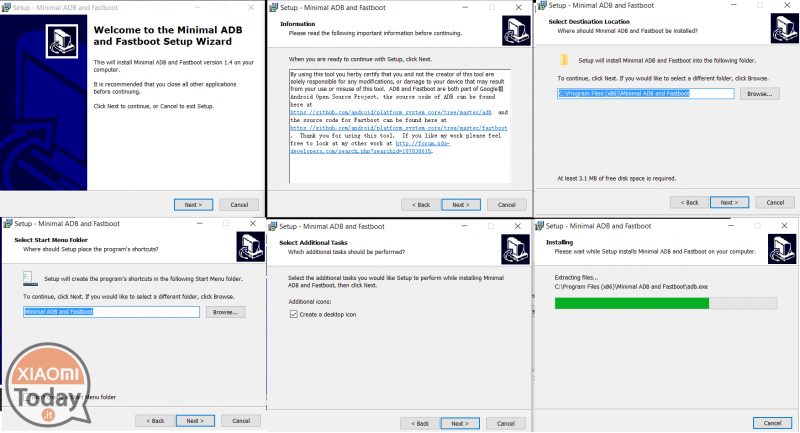
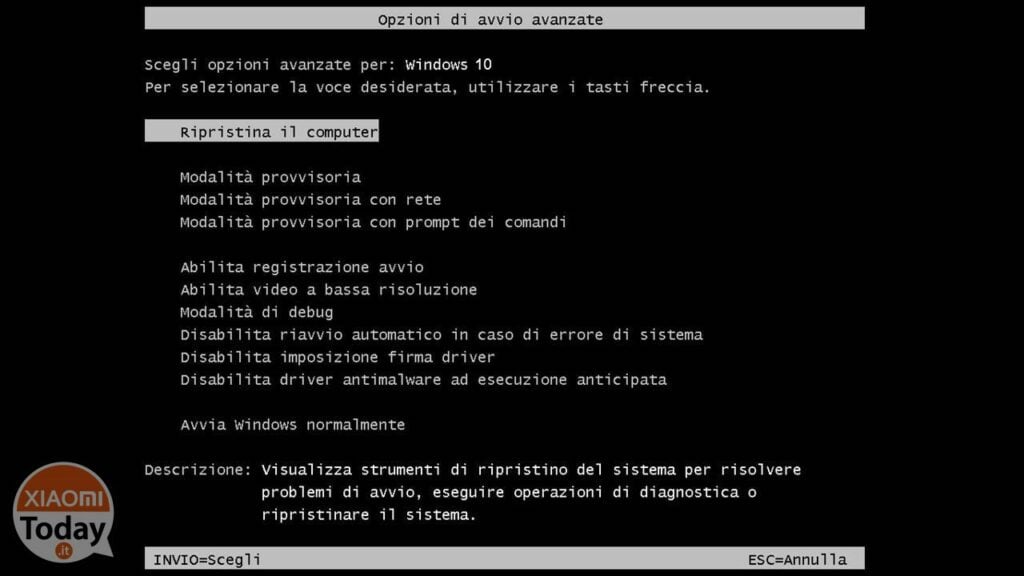








Tutto scritto bene e chiaro. Purtroppo quando clicco su opzioni sviluppatore mi dice che l’applicazione si è bloccata in modo anomalo…avete consigli? Grazie 1000